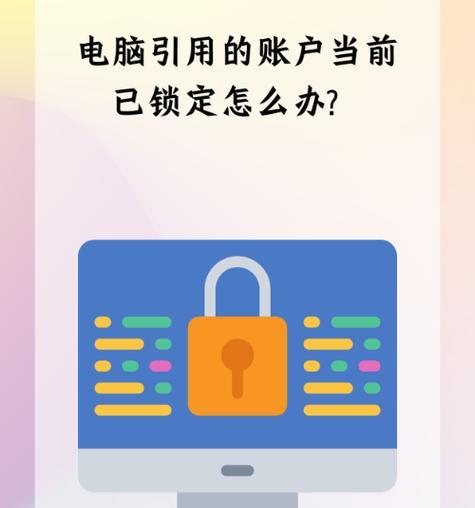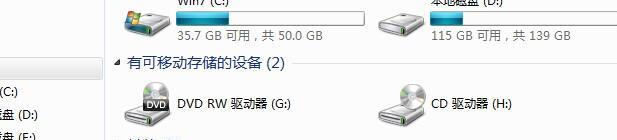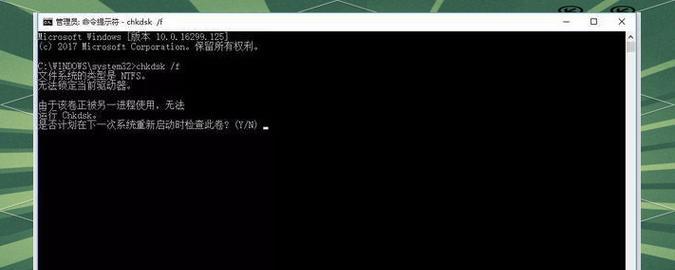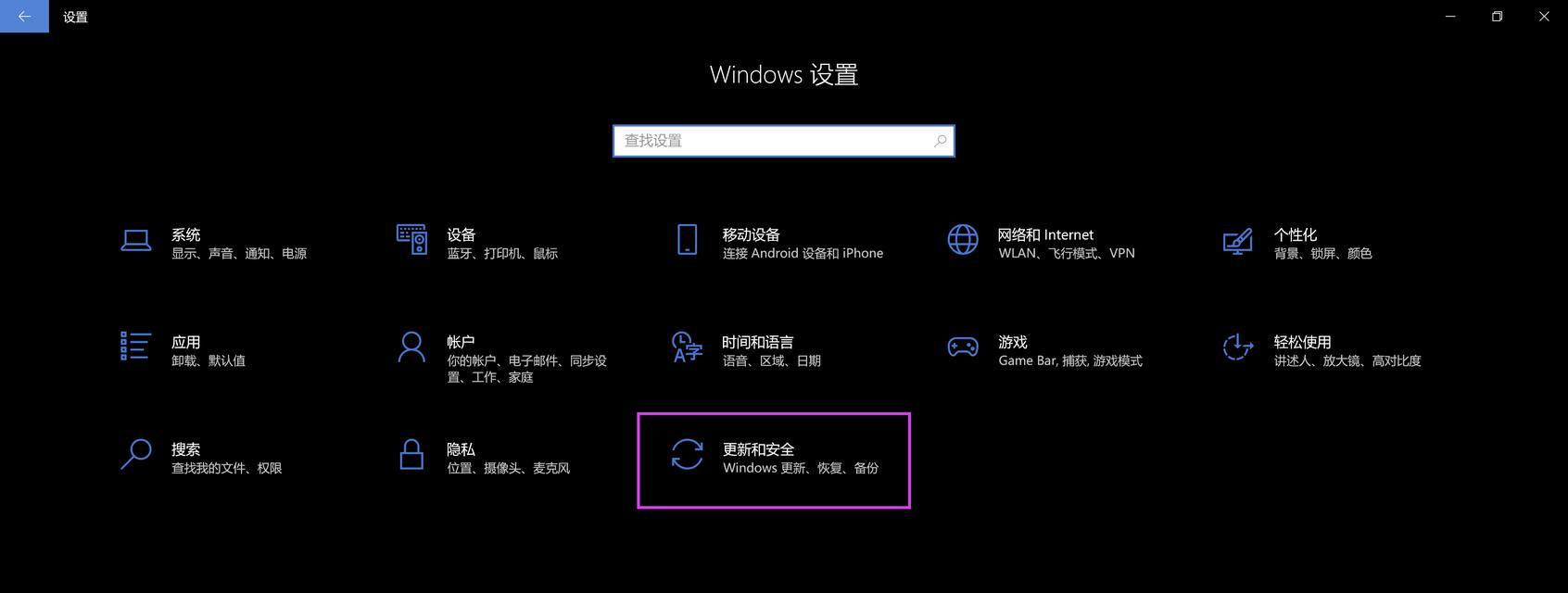随着技术的发展,U盘已经成为一种常用的存储设备,它不仅方便携带,而且容量足够大。在某些情况下,我们可能需要使用U盘来安装操作系统。本文将以XP系统为例,详细介绍了如何使用U盘安装系统的步骤和注意事项。

准备工作
1.1确认U盘容量和可用性
在安装系统之前,我们首先要确保U盘的容量足够大,并且没有存储重要数据。最好选择容量大于4GB的U盘进行操作。

1.2下载XP系统镜像文件
在官方网站或者其他可信的下载平台上,下载XP系统的镜像文件,并保存到本地硬盘的特定文件夹中。
1.3下载U盘启动制作工具
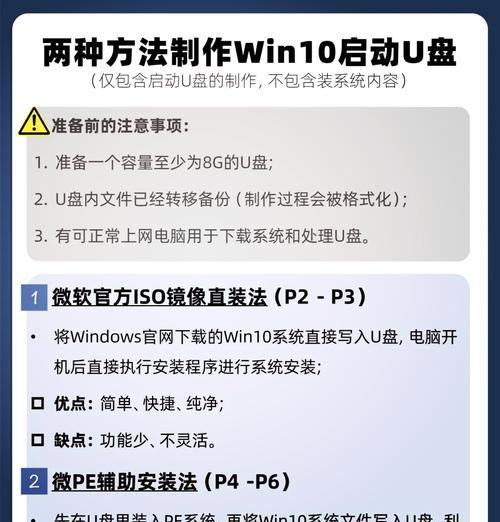
为了将XP系统镜像文件制作成可启动的U盘,我们需要下载一个专用的U盘启动制作工具。常用的有“UltraISO”、“WinToFlash”等。
制作可启动U盘
2.1运行U盘启动制作工具
找到刚才下载的U盘启动制作工具,并运行它。根据软件的操作提示,选择XP系统镜像文件和目标U盘。
2.2开始制作
点击软件中的“开始”按钮,开始制作可启动的U盘。这个过程可能需要几分钟甚至更长时间,请耐心等待。
设置计算机启动顺序
3.1进入计算机BIOS设置界面
将制作好的U盘插入待安装系统的计算机,并重启计算机。在开机时按下对应的按键(一般是F2、F12或Delete键)进入计算机BIOS设置界面。
3.2修改启动顺序
在BIOS设置界面中,找到“Boot”或“启动选项”的相关选项,将U盘设为第一启动项。具体的操作方法会因计算机品牌和型号而有所不同,可以参考计算机说明书或者上网搜索。
安装系统
4.1保存并退出BIOS设置界面
在修改启动顺序后,保存设置并退出BIOS界面。计算机会重新启动,并从U盘开始引导系统安装。
4.2进入XP系统安装界面
根据U盘制作工具和XP系统的版本不同,可能会出现不同的安装界面。按照提示逐步进行,直到进入XP系统的安装界面。
4.3选择安装方式和分区
在XP系统安装界面中,选择“全新安装”或“自定义安装”等安装方式。根据自己的需要,进行分区和格式化等操作。
4.4安装等待
点击“下一步”按钮后,系统会开始进行文件的拷贝和安装,这个过程需要一定的时间,请耐心等待。
完成安装和设置
5.1安装完成
当系统完成文件拷贝和安装后,计算机会自动重新启动,并进入已安装好的XP系统。
5.2设置用户名和密码
根据系统的提示,设置用户名、密码以及其他相关设置。建议设置强密码,并记住它们,以防数据泄露或者忘记密码。
5.3安装系统驱动和软件
进入XP系统后,需要根据计算机硬件配置情况,安装相应的系统驱动和常用软件,以保证系统的正常运行和使用。
注意事项
6.1注意备份数据
在安装系统之前,务必备份重要的数据。因为在整个安装过程中,可能会出现数据丢失或者损坏的情况。
6.2注意安全性
在下载XP系统镜像文件和U盘启动制作工具时,要选择官方或可信的网站进行下载,以避免下载到恶意软件或病毒。
6.3注意系统兼容性
在安装XP系统之前,要确保计算机硬件能够与该系统兼容,并能正常运行。否则,可能会导致系统崩溃或者出现其他问题。
通过使用U盘安装系统的方法,我们可以快速、方便地安装XP系统或其他操作系统。但在操作过程中,一定要注意备份数据、保证安全性和兼容性,以确保系统的稳定和安全运行。希望本文对您有所帮助。